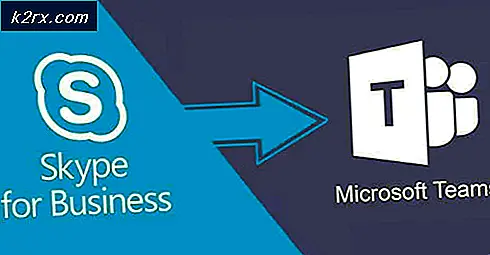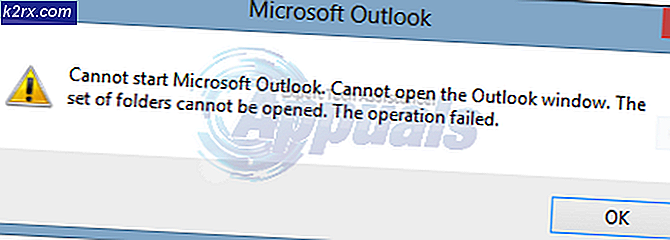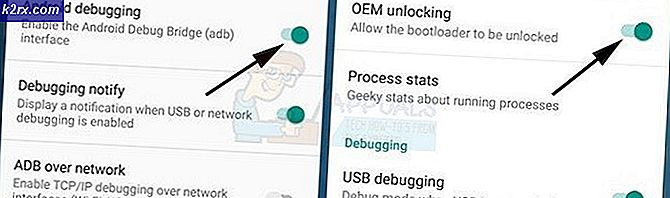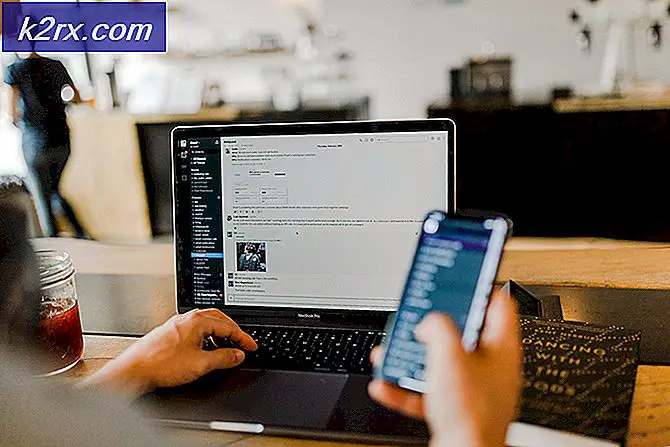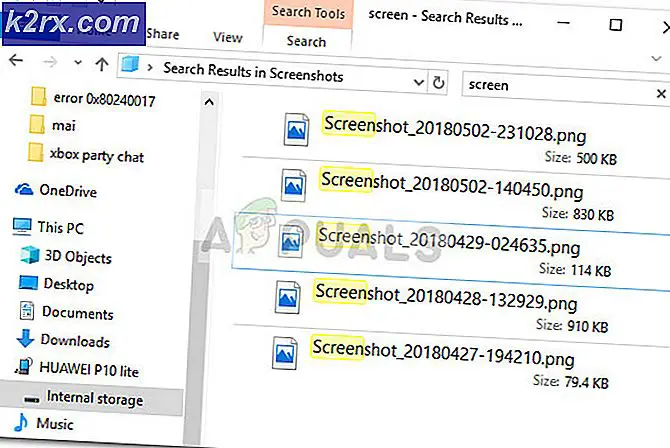Düzeltme: Rainbow Six Siege Bağlantı Hatası Hatası 2-0x0000c015
Rainbow Six Siege hatası 2-0x0000c015 bağlantınız bir üçüncü taraf hizmeti veya oyun veri merkezine olan ağ yapılandırmanız tarafından kesintiye uğradığında oluşur. Oyunun ortasında, oyunun genellikle birkaç saniyeliğine donduğu hata mesajı belirir. Ardından, kullanıcının sunucuyla olan bağlantısını kesen Bağlantı Hatası hata mesajı açılır.
Söz konusu sorun bir süredir ortalıkta ve çeşitli kullanıcıların oyun deneyimini rahatsız ediyor. Bazı bölgelerde sorun, bilinmeyen nedenlerle çeşitli bağlantı noktalarını engelleyen hükümet veya ISS kısıtlamalarından kaynaklanıyordu. Bununla birlikte, sorunu çözmeye yardımcı olmak için izleyebileceğiniz bir dizi çözümü listeleyeceğiz. Ancak buna girmeden önce sorunun nedenlerine daha ayrıntılı bir şekilde bakalım.
Birkaç kullanıcı raporunu inceledik ve farklı kullanıcılar için sorunun kaynağı olan çeşitli nedenlerin bir listesini topladık. Genellikle hataya neden olan nedenler şunlardır:
Artık söz konusu hata mesajının nedenlerini gözden geçirdiğimize göre, sorunu tamamen ortadan kaldırmak için uygulayabileceğiniz çözümlere geçelim. Aşağıdaki çözümlerin diğer kullanıcılar tarafından çalıştığı bildirilmiştir, bu nedenle sizin için de çalışacaklardır.
1. Üçüncü Taraf Antivirüs'ü Devre Dışı Bırakın
Görünüşe göre, bazı üçüncü taraf antivirüs paketleri aşırı korumacıdır ve genellikle sisteminizle kurulan bağlantılarla kesintiye uğrar ve bu da genellikle bunun gibi belirli sorunlara neden olur. Bu, antivirüs paketiniz, kurulan bağlantının güvenli olmadığını düşündüğünde ve bu nedenle sık sık onu sonlandırdığında veya onunla karıştığında gerçekleşir. Bu tür davranışlardan kaçınmak için yapmanız gerekecek hariç tutma oluştur Rainbow Six Siege için antivirüs paketinizde, oyunun ortasındayken taranmaması için.
Alternatif olarak, virüsten koruma paketinizin hoşgörüsünü tamamen ortadan kaldırmak için iyi ve önerilen bir yöntem, onu sisteminizden kaldırmak ve ardından kalan dosyaları kaldırmaktır. Bunu yapmak, sisteminizdeki antivirüs yazılımının izini tamamen kaldıracaktır.
Virüsten koruma yazılımınızı şu şekilde kaldırabilirsiniz:
- Basın pencereler açmak için anahtar Başlat Menü.
- Başlat menüsü açıldığında, şunu yazın: Kontrol Panel ve sonra basın Giriş Denetim Masası penceresini açmak için.
- Bir kez orada, altında Programlar ve Özellikleri, tıklamak Kaldır a Program.
- Burada, sisteminize kurulu uygulamaların bir listesi gösterilecektir. Listede gezinin ve virüsten koruma yazılımınızı bulun.
- Onu bulduğunuzda, çift tıklama üzerinde ve sonra tıklayın Evet ne zaman UAC iletişim kutusu belirir. Kaldırma işlemini tamamlamak için ekrandaki talimatları izleyin.
- Virüsten koruma yazılımını kaldırdıktan sonra, genellikle şurada depolanan kalan dosyaları kaldırmanız gerekecektir. Uygulama verisi dizin.
Bunu yaptıktan sonra, bir oyuna tekrar katılmayı deneyin ve sorunun devam edip etmediğine bakın. Öyleyse, sonraki çözüme geçin.
2. DNS'inizi temizleyin
Bahsettiğimiz gibi, sorunun nedeni büyük olasılıkla ağ yapılandırmanızdır. DNS ayarlarınız genellikle bu senaryodaki suçludur. Bu nedenle, sorunu çözmek için DNS'nizi temizlemeniz ve ardından sorunun devam ettiğini görmeniz gerekir. Ancak bunu yapmadan önce, sorunun eksik veya bozuk oyun dosyalarından kaynaklanmadığından emin olmak için oyun dosyalarının bütünlüğünü doğrulamanızı öneririz.
Bunu yaptıktan sonra, DNS'inizi temizlemeye devam edebilirsiniz. Bunu yapmak çok kolaydır ve oldukça hızlı bir şekilde yapılabilir. Sorunla karşılaşan bir kullanıcı tarafından bildirildiği üzere sorun çözülmeden önce DNS'nizi birkaç kez temizlemeniz gerekebilir. DNS'inizi temizlemek için lütfen aşağıdaki talimatları izleyin:
- Basın Windows Tuşu + R açmak için Çalıştırmak diyalog kutusu.
- Tür CMD ve sonra basın Giriş. Bu açacak Komut istemi.
- Komut istemi açıldıktan sonra, "ipconfig / flushdns"Tırnak işaretleri olmadan" tuşuna basın ve ardından Giriş.
- Bunu yukarıda belirtildiği gibi birkaç kez tekrarlayın.
- Komut istemini kapatın.
Oyununuza gidin ve sorunun hala orada olup olmadığına bakın.
3. DNS Sunucunuzu değiştirin
Yapabileceğiniz başka bir şey, farklı bir DNS sunucusu kullanmak için ağ ayarlarınızı değiştirmektir. Bazı ISS'ler, kullanıcıların genellikle bağlantı sorunları yaşadıkları için çeşitli bağlantıları engeller. Buradaki geçici çözüm, ağınızı İnternet Servis Sağlayıcınız tarafından kontrol edilen varsayılandan farklı bir genel, sağlam ve özel (gizlilik açısından) DNS sunucusu kullanacak şekilde yapılandırmak olabilir.
Bu amaçla kullanabileceğiniz çeşitli genel DNS sunucuları vardır. Ancak, tarafından sağlanan DNS sunucusunu kullanmanızı öneririz. Cloudflare sağlam ve gizlilik özellikleri nedeniyle. IP 1.1.1.1. DNS sunucunuzu değiştirmek için lütfen şu adrese bakın: Windows 10'da DNS Nasıl Değiştirilir Sitemizde yayınlanan ve söz konusu şeyi çok kapsamlı bir şekilde açıklayan makale.
4. Rainbow Six Siege tarafından kullanılan İleri Bağlantı Noktaları
Yukarıdaki çözümler sorunu sizin için çözmediyse, bunun nedeni oyunun oyun sunucusuyla bağlantı kuramaması, dolayısıyla bağlantı hatası olabilir. Bunu çözmek için, Ubisoft tarafından sağlanan bağlantı noktalarını şu tarihte manuel olarak iletmeniz gerekecektir. bu sayfa.
Bağlantı noktası yönlendirme, kullandığınız yönlendiriciye / modeme ve üreticiye bağlı olarak farklı olabilir. Bununla birlikte, referans olması açısından, bağlantı noktalarının çevrimiçi oyun için nasıl yönlendirileceğini kontrol edebilirsiniz. Portları yukarıda belirtilen bağlantıda Ubisoft tarafından sağlanan portlarla değiştirmeniz gerekecektir.